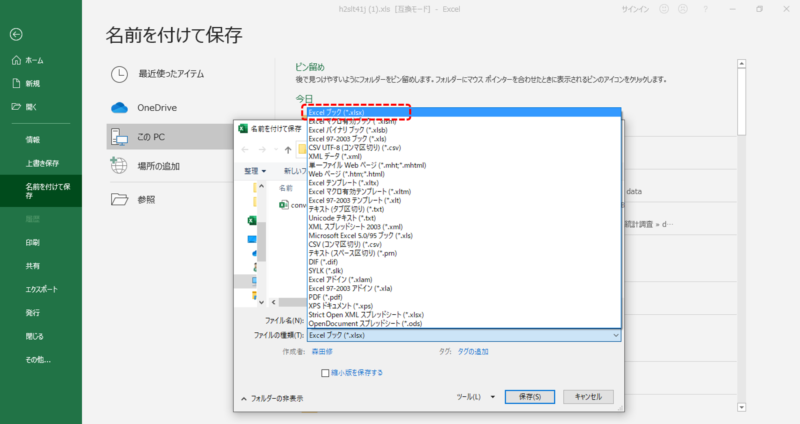エクセル形式のオープンデータを活用する基本-シートを複製する方法
エクセルで、もとデータを切り刻んでしまい、あとから「アチャー」となった経験があります。もとデータは残しておきましょう。
データについて
<データ出典>
政府統計の総合窓口「e-Stat」(https://www.e-stat.go.jp/)
商業・サービス業>商業動態統計調査>時系列データ>
コンビニエンスストア商品別販売額等及び前年(度、同期、同月)比
オープンデータですので上のリンクからダウンロードできます。
エクセルシートを新規ブックへコピーします
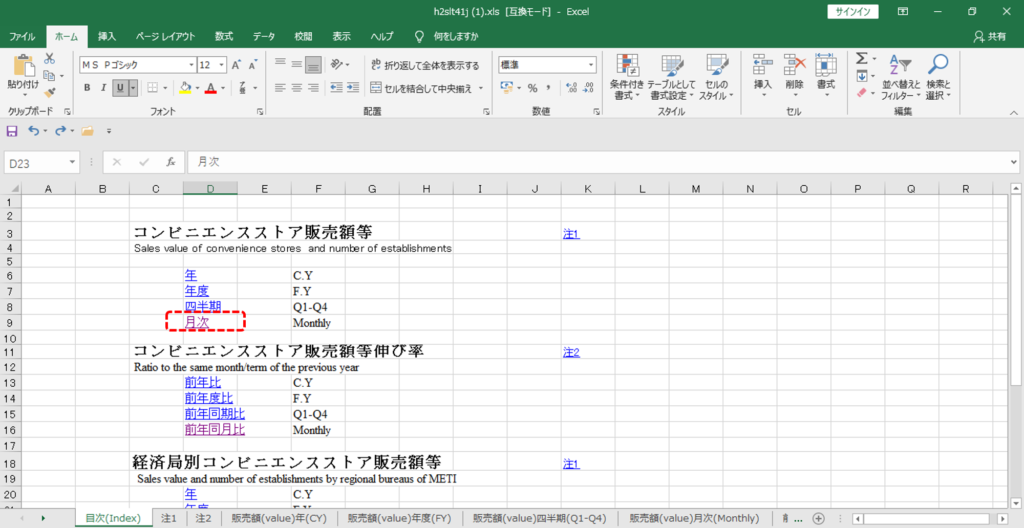
ダウンロードしたエクセルブックを開きます。
複数のシートがあります。今回、使用するるのは、
「コンビニエンスストア販売額等」の「月次」です。
「月次」をクリックするとシートへ移動できます。
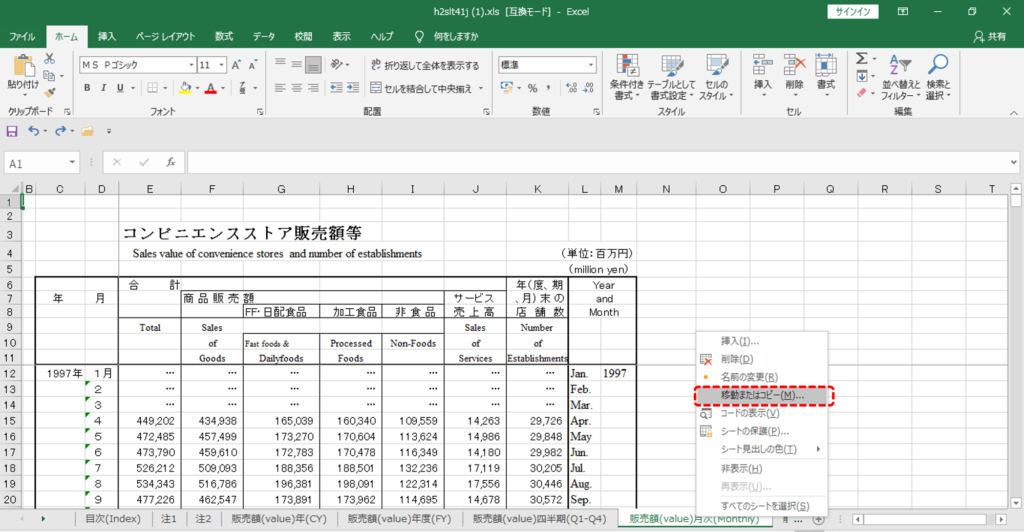
画像のシートを利用します。
オープンデータをダウンロードしたとき、データを直接加工・整形するのではなく、コピーを作成してからコピーを加工・整形することをオススメします。
もとデータを加工・整形してしまうと、もとのデータがなくなるので、
・手順を間違えときに戻れない
・加工・整形後のデータ表が正確なものになっているのかを検証することができない
これらのリスクがあります。
今回は、もとデータに複数のシートがあるため、新しいブックへシートをコピーして保存します。
・コピーするシートのタブを右クリック
・「シートの移動またはコピー」を選択
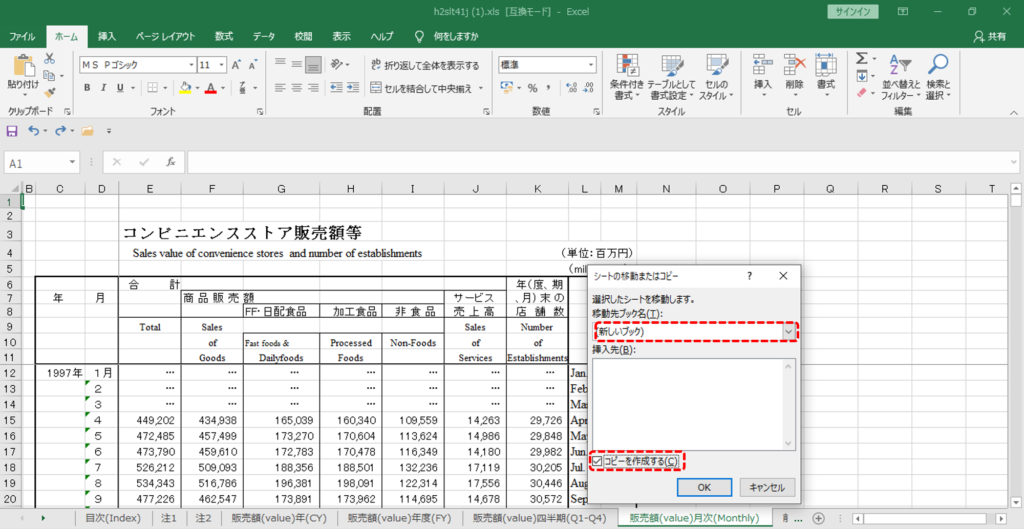
・ドロップダウンのなかから「新しいブック」を選択
・「コピーを作成する」をチェック
・OKをクリックします。
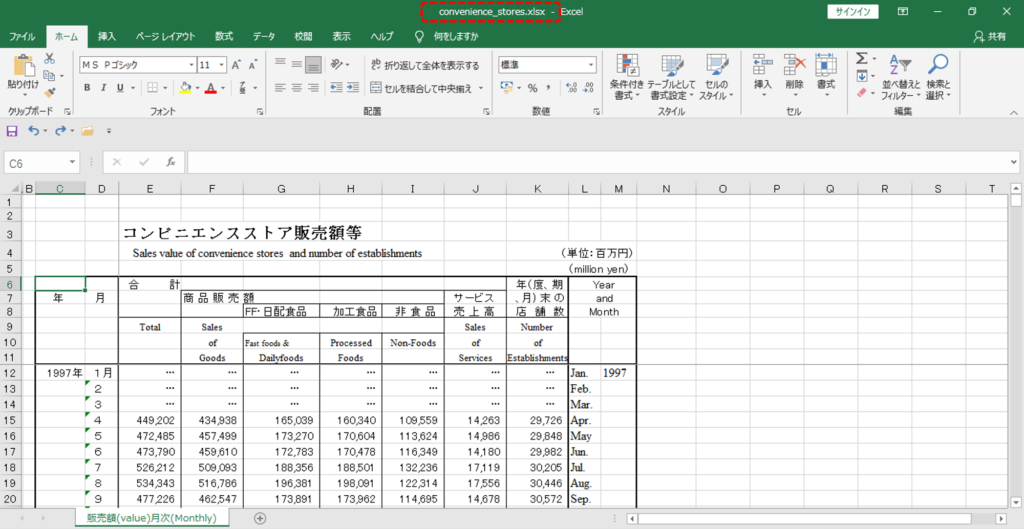
名前を付けてブックを保存しましょう。
シートを複製する
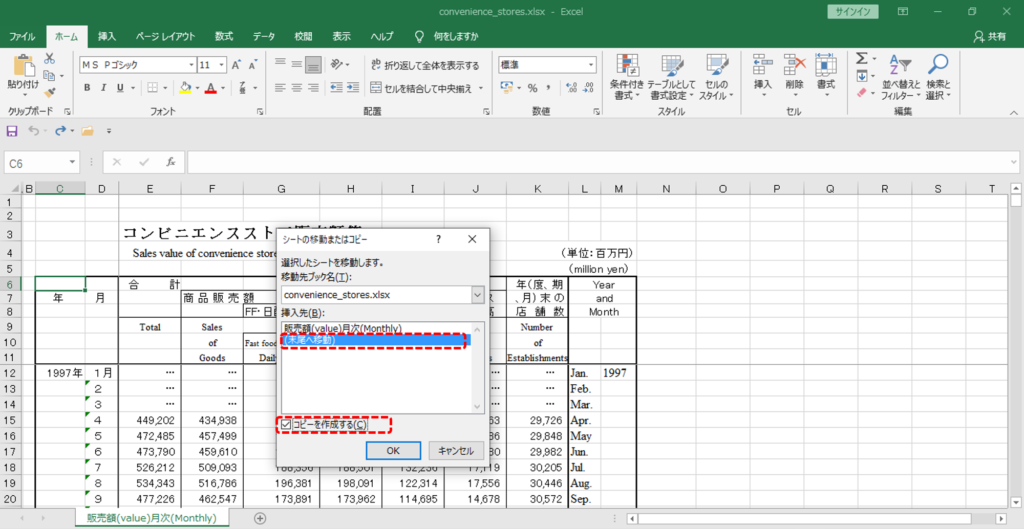
もとデータのシートはやはり残しておくべきです。シートを複製します。
・シートのタブを右クリック
・「シートの移動またはコピー」を選択
開いた窓の
・(末尾へ移動)をクリック
・「コピーを作成する」をチェック
・OKをクリック
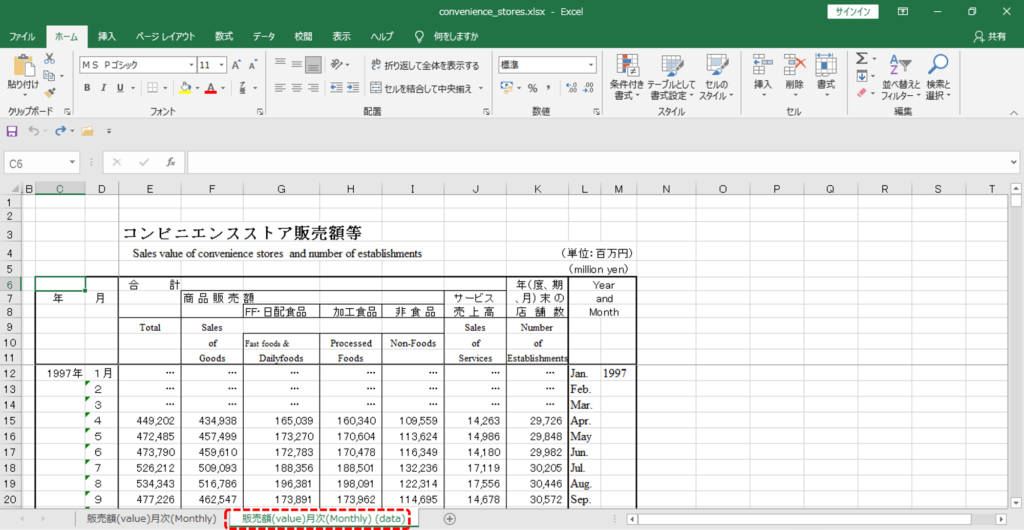
シートの名前を変更しておきましょう。
ダウンロードしたデータも保存しておく
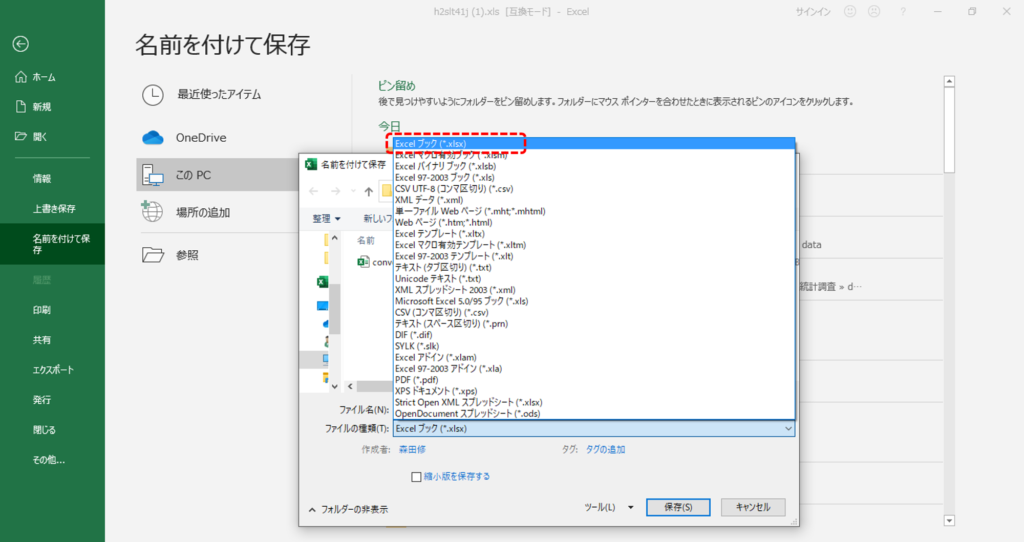
もとデータの拡張子が「.xls」です。「ファイルの種類」のドロップダウンから「.xlsx」を選択して保存しておきましょう。